- Windows 10 Fotoğraf Görüntüleyici düzgün yazdırmıyorsa, sorun en son Windows güncellemelerinden kaynaklanıyor olabilir.
- Windows 10'da Windows Fotoğraf Görüntüleyici'den yazdıramamanızın nedeni buysa, yalnızca sonraki güncellemeleri bekleyebilirsiniz.
- Önce dosyaları ayıklayarak Windows fotoğraf görüntüleyicisinin yazdırmama sorununu deneyin ve giderin.
- Ayrıca, özel sorun gidericiyi kullanın; sen olduğunda yardımcı olur Windows 10'da fotoğraf uygulamasından yazdırılamıyor.

Bu yazılım, sürücülerinizi çalışır durumda tutar, böylece sizi yaygın bilgisayar hatalarından ve donanım arızalarından korur. Tüm sürücülerinizi şimdi 3 kolay adımda kontrol edin:
- DriverFix'i indirin (doğrulanmış indirme dosyası).
- Tıklayın Taramayı Başlat tüm sorunlu sürücüleri bulmak için.
- Tıklayın Sürücüleri güncelle yeni sürümleri almak ve sistem arızalarını önlemek için.
- DriverFix tarafından indirildi 0 okuyucular bu ay
Windows Fotoğraf Görüntüleyici, kullanıcıların birkaç tıklamayla doğrudan uygulamadan yazdırmalarına olanak tanır. Bazen, yazdırma işini verdikten sonra, Windows Fotoğraf Görüntüleyici'nin sayfanın çoğunu boş bırakarak yazdırmayacağını veya yalnızca kısmen yazdırdığını fark edebilirsiniz.
Birkaç kullanıcı, Microsoft topluluk forumlarında benzer sorunları bildirdi. Bu makalede, Windows'ta Windows Fotoğraf Görüntüleyici yazdırma sorunlarını çözmenize yardımcı olacak birkaç sorun giderme ipucu listeledik.
Not: Hatayı yalnızca Windows 10'u en son toplu güncellemelerden biriyle (KB5000802, daha özel olarak) güncelledikten sonra almaya başladıysanız, sorun Microsoft ile yatıyor. Bir çözüm üzerinde çalışıyorlar ve sorun bir sonraki güncelleme grubunda çözülmeli.
Windows Fotoğraf Görüntüleyici yazdırmıyorsa ne yapabilirim?
1. En son güncellemeleri kaldırın

- Windows Ayarlarını açın.
- Güncelle ve Güvenlik'i seçin, ardından Güncelleme geçmişini görüntüle.
- Tıklamak Güncellemeleri kaldır.
- Belirtildiği gibi, KB5000802 sorun olabilir, bu nedenle bu güncellemeyi bulun, sağ tıklayın ve kaldırın. Nedenin başka bir güncelleme olduğunu düşünüyorsanız, kaldırınbu.
- Güncellemelerin kaldırılmasını bekleyin.
- PC'nizi yeniden başlatın.
2. Yazdırmadan önce zip dosyasını çıkarın
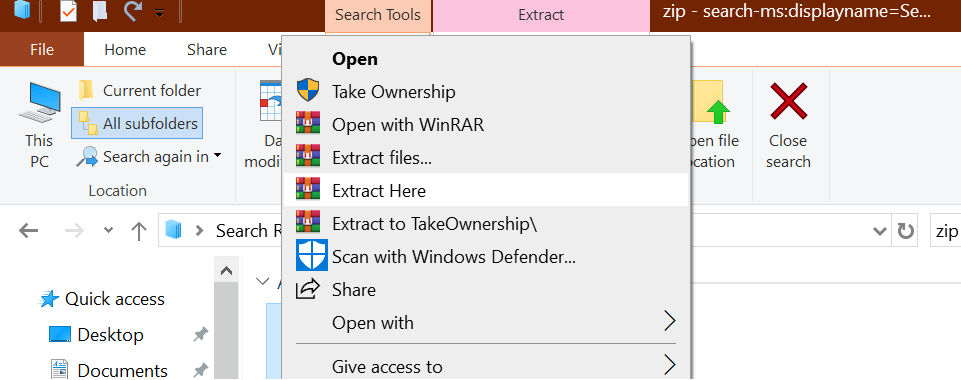
- Dosyayı zorlamadan bir zip dosyasından yazdırmaya çalışıyorsanız, yazdıramayabilirsiniz.
- Zip dosyasına sağ tıklayın ve seçin Ayıkla.
- Çıkarılan klasörü açın.
- Resmi Windows Fotoğraf Görüntüleyici'de açın.
- Fotoğrafı yazdırmayı deneyin ve iyileştirme olup olmadığını kontrol edin.

WinZip
Sizi asla yarı yolda bırakmayan dünyanın önde gelen dosya açıcı, dosya sıkıştırma ve dosya arşivleme aracı.
3. Varsayılan yazıcıyı ayarla
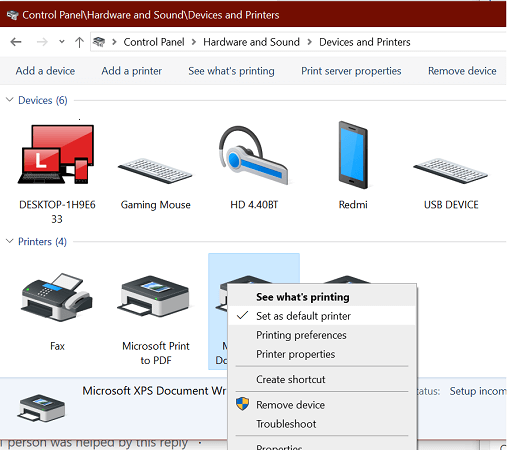
- Basın Windows Tuşu + R Çalıştır'ı açmak için
- Tür kontrol ve tıklayın TAMAM MI açmak Kontrol Paneli.
- git Donanım ve Ses > Aygıtlar ve Yazıcılar.
- Yüklü yazıcılar listesinden tercih ettiğiniz yazıcıya sağ tıklayın.
- Seç Varsayılan yazıcı olarak ayarla seçenek.
- Denetim Masası penceresini kapatın.
- Fotoğraf Görüntüleyici uygulamasını başlatın ve şimdi yazdırıp yazdıramayacağınızı kontrol edin.
4. Yazıcı sorun gidericisini çalıştırın
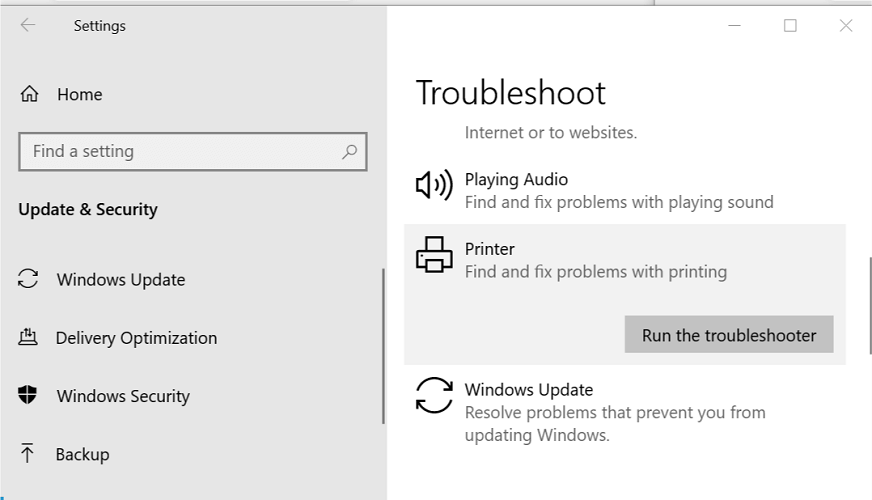
- Tıklamak Başlat ve seçin Ayarlar.
- git Güncellemeler ve Güvenlik.
- Aşağı kaydırın ve tıklayın Yazıcı.
- Tıkla Sorun Gidericiyi Çalıştırın buton.
- Ekrandaki talimatları izleyin ve önerilen düzeltmeleri uygulayın.
- Sorun gidericiyi kapatın ve iyileştirme olup olmadığını kontrol edin.
5. Yazıcıyı yeniden ekleyin
Yazıcıyı çıkarın
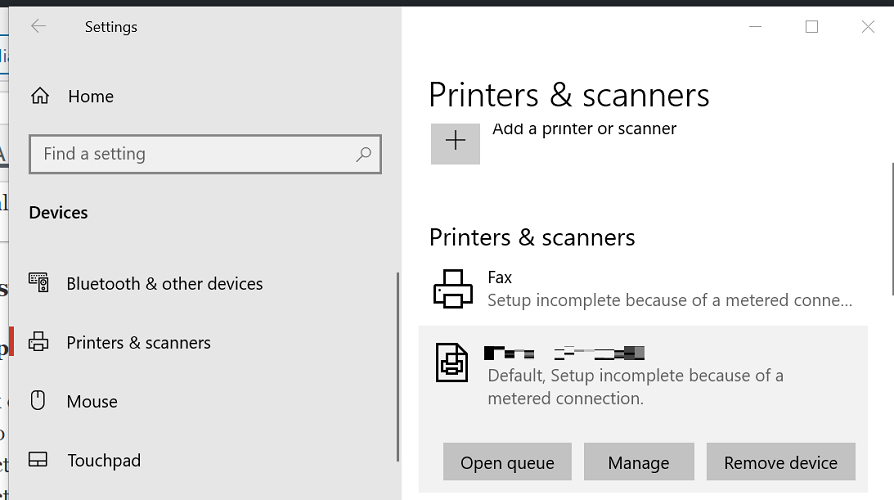
- Tıklayın Başlat ve seçin Ayarlar.
- git Cihazlar.
- Sol bölmeden seçin Yazıcılar ve Tarayıcılar.
- Aşağı kaydırın ve yazıcınızı seçin.
- Tıkla Aygıtı kaldır buton.
- Tıklayın Evet eylemi onaylamak için
Yazıcıyı yeniden ekleyin

- Tıklayın Başlat ve seçin Ayarlar.
- Açık Cihazlar.
- Seç Yazıcılar ve Tarayıcılar.
- Tıkla Yazıcı veya tarayıcı ekleyin buton.
- Yazıcınızın bilgisayara bağlı olduğundan emin olun.
- Algılandığında listeden yazıcınızı seçin ve kurulumu tamamlamak için ekrandaki talimatları izleyin.
- Windows Fotoğraf Görüntüleyici uygulamasını açın ve iyileştirme olup olmadığını kontrol edin.
6. Windows Fotoğraf Görüntüleyici'yi varsayılan olarak ayarla

- Tıklayın Başlat > Ayarlar.
- git Uygulamalar
- seçin Varsayılan uygulamalar sekme.
- Aşağı kaydır Fotoğraf görüntüleyici.
- Tıklamak Bir varsayılan seçin seçenek.
- Uygulamalar arasında gezinin ve listeden Windows Fotoğraf Görüntüleyici'yi seçin.
- Ayarlar penceresini kapatın ve iyileştirme olup olmadığını kontrol edin.
7. Sistem Dosyası Denetleyicisini Çalıştırın
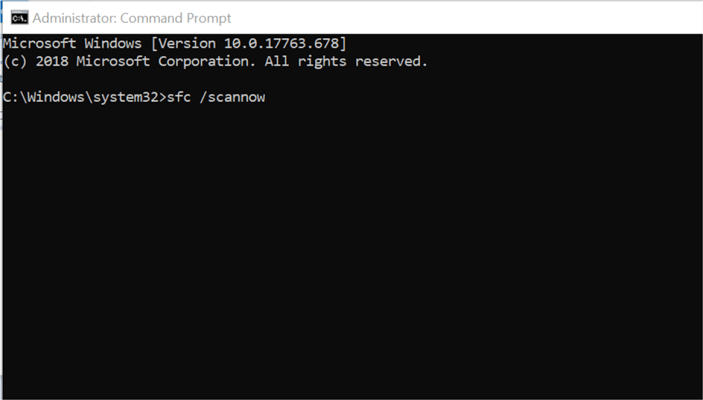
- basın pencereler anahtar ve tip cmd.
- sağ tıklayın Komut istemi ve seçin Yönetici olarak çalıştır.
- Komut İsteminde aşağıdaki komutu girin:
SFC /scannow - Sistem Dosyası Denetleyicisi şimdi sistem dosyalarını tarayacak ve bozuk dosyaları daha yeni dosyalarla değiştirecek.
- Tarama tamamlandıktan sonra Komut İstemi'ni kapatın.
- Windows Fotoğraf Görüntüleyici'yi açın ve herhangi bir iyileştirme olup olmadığını kontrol edin.
Windows Fotoğraf Görüntüleyicisi, yazıcı sorunlarının yanı sıra çeşitli nedenlerle belgeyi yazdıramayabilir. uygulama ile ilgili sorunlar.
Bu makaledeki tüm adımları tek tek takip edin ve hangi yöntemin sorunu çözmenize yardımcı olduğunu yorumlarda bize bildirin.


